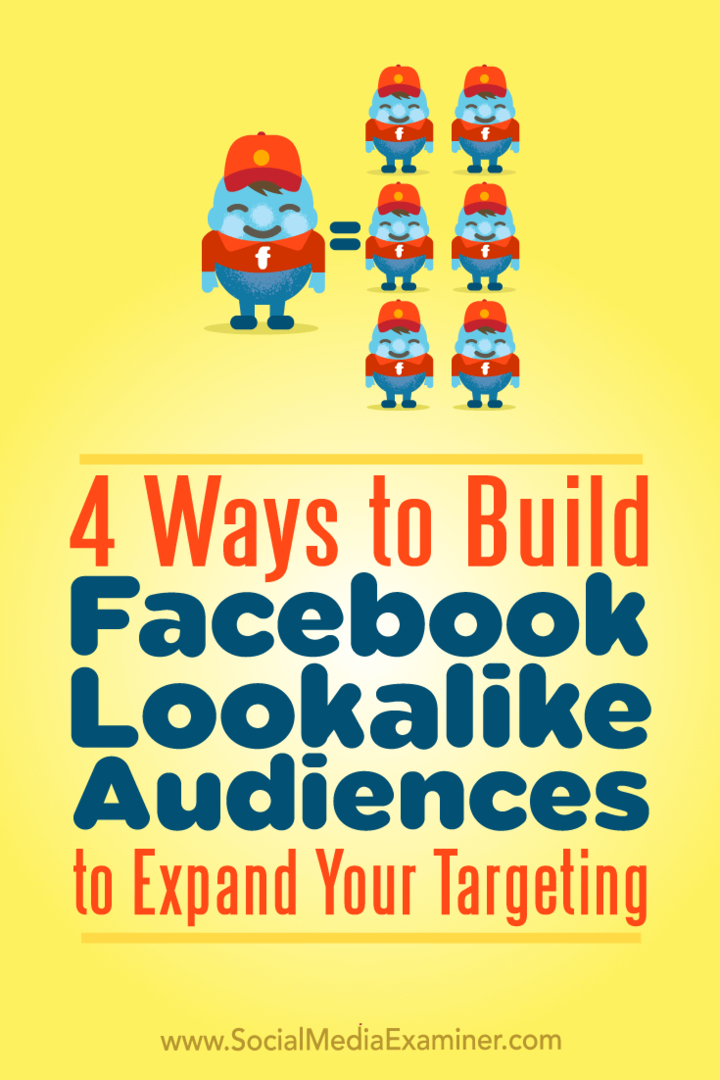Ako vypnúť filter SmartScreen v systéme Windows 10
Microsoft Windows 10 / / March 17, 2020
Posledná aktualizácia dňa

Ak ste skúsený používateľ energie, mali by ste už vedieť, čo je bezpečné a čo nie je, pokiaľ ide o sťahovanie a inštaláciu aplikácií.
SmartScreen je bezpečnostná funkcia, ktorá bola uvedená v prehliadači Internet Explorer 8 na ochranu pred škodlivými webovými stránkami. V systéme Windows 8.1 bol zavedený na úroveň pracovnej plochy a upozorňuje vás pred spustením nerozpoznaných aplikácií z Internetu, ktoré by mohli byť nebezpečné. Táto bezpečnostná vrstva je zabudovaná aj do systému Windows 10.
Ak ste skúsený používateľ energie, mali by ste už vedieť, čo je bezpečné a čo nie je, pokiaľ ide o sťahovanie a inštaláciu aplikácií. Keď sa chystáte niečo nainštalovať, nepotrebujete vždy nepríjemnosť filtra SmartScreen.
Dôležitá poznámka: Ak ste novým používateľom systému Windows 10 alebo začínajúcim používateľom, odporúčame vám vypnúť SmartScreen. Chráni vás pred inštaláciou škodlivého softvéru. Spoločnosť Microsoft tiež vylepšila filter SmartScreen v systéme Windows 10
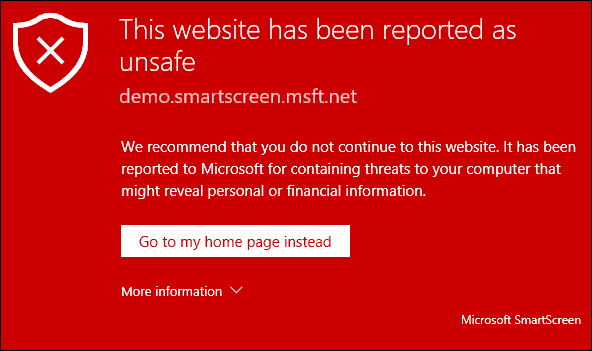
Vypnite funkciu SmartScreen v systéme Windows 10
Výstrel pod som dostal druhý deň, keď som sa chystal nainštalovať VirtualBox. Keď sa zobrazí, je to len kliknutie na políčko „Súhlasím ...“ a na tlačidlo „Spustiť aj tak“. Keď sa však snažím byť produktívny a nastaviť nový počítač, spomaľuje to postup a je jednoducho nepríjemný.
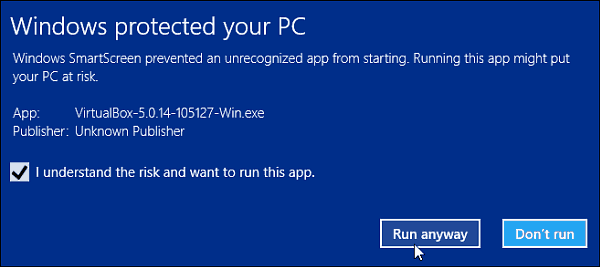
Úhľadná vec je, že ju môžete vypnúť. Ak to chcete urobiť, vychovajte používateľské menu skrytého napájania a otvorte Ovládací panel a vyberte Zabezpečenie a údržba. Môžete tiež kliknúť na Štart a typ:bezpečnosť a údržba a vyberte výsledok zhora.
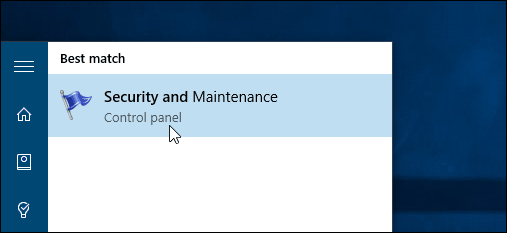
Teraz kliknite Zmeňte nastavenia systému Windows SmartScreen.
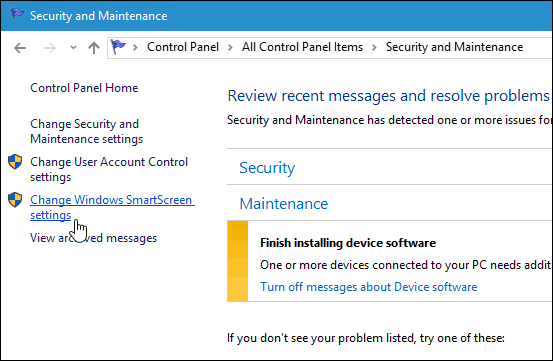
Teraz máte tri možnosti, ponechajte ich zapnuté so súhlasom správcu, aby ste umožnili spustenie aplikácie (predvolené), upozorňovali na nerozpoznané aplikácie, ale nevyžadujú schválenie správcom, alebo ju úplne vypnite.
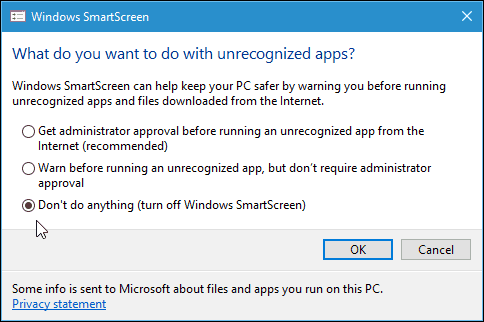
Keď ho vypnete, okamžite sa zobrazí kontextové upozornenie s informáciou o tom, ako nebezpečný ste.
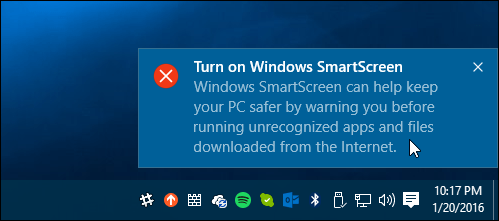
Ak však nechcete byť znepokojený tým, že ste vypli SmartScreen, kliknite na tlačidlo OK Vypnite správy o systéme Windows SmartScreen v časti Zabezpečenie.
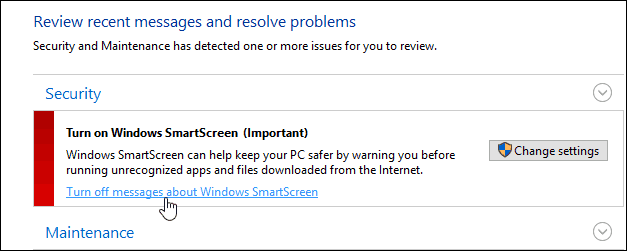
Vypnite filter SmartScreen pre IE alebo Microsoft Edge
Osobne považujem aplikáciu SmartScreen za najotravnejšiu pri inštalácii programov pre stolné počítače a nie s prehliadačom. Ak ste používateľom IE alebo Edge, pravdepodobne je najlepšie nechať ho na. Dokonca aj najokorenejšia technológia môže omylom kliknúť na škodlivý odkaz alebo reklamu. Ale môžete ho vypnúť, ak chcete. V IE 11 kliknite Nastavenia (ikona ozubeného kolieska)> Bezpečnosť> Zapnúť filter SmartScreen.
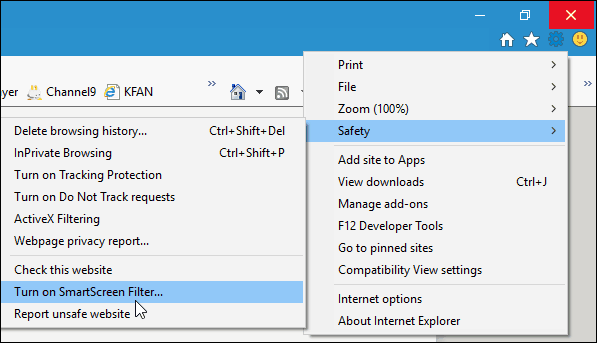
Potom vyberte možnosť, ktorú chcete vypnúť, a kliknite na tlačidlo OK.
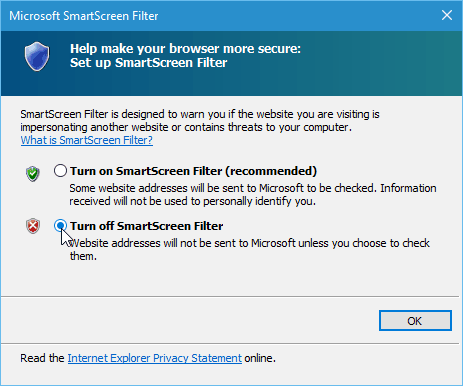
Microsoft Edge uľahčuje jeho vypnutie. Otvorte Edge a choďte na Nastavenia> Zobraziť rozšírené nastavenia. Potom prejdite nadol do časti Súkromie a služby dole a vypnite ho Pomôžte mi chrániť pred škodlivými webmi a stiahnutiami pomocou filtra SmartScreen.
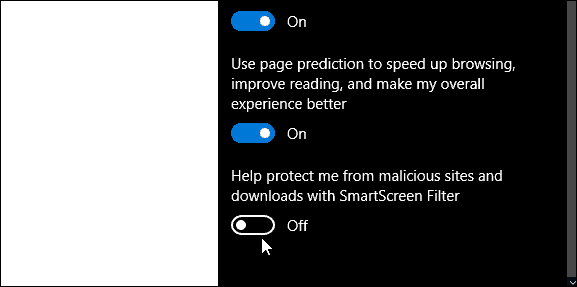
V skutočnosti, ak máte problém so stiahnutím platného súboru, jedným z krokov na riešenie problémov, ktoré pokrývame, je vypnutie filtra SmartScreen. Viac informácií o problémoch so stiahnutím nájdete v našom sprievodcovi: Ako spravovať a riešiť problémy so sťahovaním v systéme Windows 10.
záver
Pamätajte, že ak vás správy SmartScreen neznepokojujú a chcete si zachovať všetky výhody zabezpečenia, ktoré môžete mať v systéme Windows 10, jednoducho ich nechajte. Ak máte deti, rodičov alebo starých rodičov so systémom Windows 7, 8.1 alebo 10 - nechajte ho na pracovnej ploche a určite v IE 11.
Pre tých z vás, ktorí vedia, čo robíte, je dobré zabrániť tomu, aby sa SmartScreen objavil pri inštalácii softvéru, o ktorom viete, že je bezpečný. Najmä programy s otvoreným zdrojom a ďalšie nástroje. Ak si myslíte, že ju budete potrebovať, môžete ju kedykoľvek znova zapnúť.